كيفية إزالة جميع الأحرف بعد أول/آخر مسافة من الخلايا في Excel؟
على سبيل المثال، إذا كنت تريد إزالة جميع الأحرف بعد آخر مسافة من الخلايا، كيف يمكنك القيام بذلك بسهولة في Excel؟ وماذا لو أردت إزالة جميع الأحرف بعد أول مسافة؟ هناك بعض الحلول المتاحة لك:
- إزالة جميع الأحرف بعد أول/آخر مسافة باستخدام الصيغة
- إزالة جميع الأحرف بعد أول مسافة باستخدام Kutools لـ Excel
- إزالة جميع الأحرف بعد آخر مسافة باستخدام دالة معرفة من قبل المستخدم
إزالة جميع الأحرف بعد أول/آخر مسافة باستخدام الصيغ
هذا القسم سيقدم صيغاً لإزالة جميع الأحرف بعد أول أو آخر مسافة في Excel. يرجى اتباع الخطوات التالية:
إزالة جميع الأحرف بعد آخر مسافة
حدد خلية فارغة، وأدخل الصيغة =LEFT(A2,FIND("^^",SUBSTITUTE(A2," ","^^",LEN(A2)-LEN(SUBSTITUTE(A2," ",""))))-1) (A2 هي الخلية التي ستحذف منها جميع الأحرف بعد آخر مسافة) إلى داخلها، واسحب مقبض التعبئة إلى النطاق حسب الحاجة.

 | هل الصيغة معقدة للغاية بحيث يصعب تذكرها؟ احفظ الصيغة كإدخال نص تلقائي لإعادة استخدامها بنقرة واحدة فقط في المستقبل! اقرأ المزيد… تجربة مجانية |
وبعد ذلك سترى أن جميع الأحرف بعد آخر مسافة قد تم حذفها من كل خلية. انظر لقطة الشاشة:

إزالة جميع الأحرف بعد أول مسافة
حدد خلية فارغة، وأدخل الصيغة =LEFT(A2,FIND(" ",A2)-1) (A2 هي الخلية التي ستحذف منها جميع الأحرف بعد أول مسافة) إلى داخلها، واسحب مقبض التعبئة إلى النطاق حسب الحاجة.

إزالة جميع الأحرف بعد أول مسافة باستخدام Kutools لـ Excel
هذه الطريقة ستقدم أداة تقسيم الأسماء في Kutools لـ Excel لحذف جميع الأحرف بسرعة بعد أول مسافة من الخلايا في Excel.
1. حدد النطاق الذي ستحذف منه جميع الأحرف بعد أول مسافة من كل خلية، ثم انقر على Kutools > Text > Split Names. انظر لقطة الشاشة:
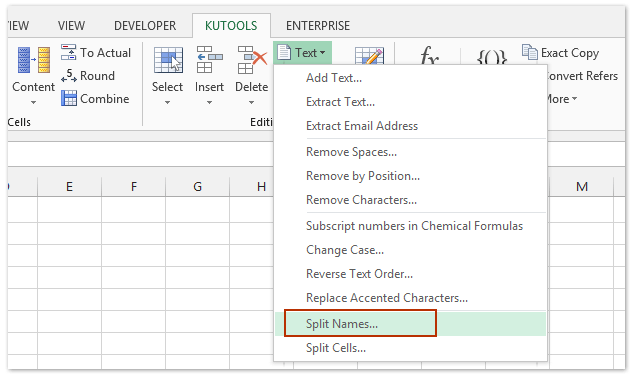
2. في مربع الحوار Split Names الذي يفتح، تحقق فقط من خيار الاسم الأول وانقر على الزر موافق .
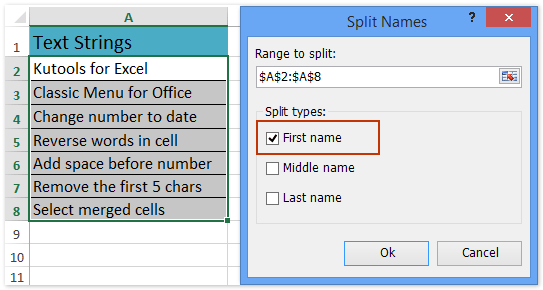
3. وبعد ذلك حدد الخلية الأولى من النطاق الوجهة في مربع الحوار الثاني لـ Split Names، وانقر على الزر موافق .

والآن سترى أنه تم حذف جميع الأحرف بعد أول مسافة من كل خلية. انظر لقطة الشاشة:

Kutools لـ Excel - قم بتعزيز Excel بأكثر من 300 أدوات أساسية. استمتع بميزات ذكاء اصطناعي مجانية بشكل دائم! احصل عليه الآن
إزالة جميع الأحرف بعد آخر مسافة باستخدام دالة معرفة من قبل المستخدم
يمكنك أيضاً استخدام دالة معرفة من قبل المستخدم لإزالة جميع الأحرف بعد آخر مسافة من الخلايا في Excel. يرجى اتباع الخطوات التالية:
1. اضغط على مفاتيح Alt + F11 معاً لفتح نافذة Microsoft Visual Basic for Applications.
2. انقر على Insert > Module، ثم قم بنسخ ولصق الكود التالي في نافذة الوحدة الجديدة.
VBA: إزالة جميع الأحرف بعد آخر مسافة في Excel
Function RemoveAfterLastSpace(Txt As String) As String
With CreateObject("VBScript.RegExp")
.Pattern = "\s+\w+$"
RemoveAfterLastSpace = .Replace(Txt, "")
End With
End Function4. حدد خلية فارغة، وأدخل الصيغة =RemoveAfterLastSpace(A2) (A2 هي الخلية التي ستحذف منها جميع الأحرف بعد آخر مسافة) إلى داخلها، واسحب مقبض التعبئة إلى النطاق حسب الحاجة.

وبعد ذلك سترى أن جميع الأحرف بعد آخر مسافة قد تم حذفها من كل خلية. انظر لقطة الشاشة:

عرض توضيحي
مقالات ذات صلة:
أفضل أدوات الإنتاجية لمكتب العمل
عزز مهاراتك في Excel باستخدام Kutools لـ Excel، واختبر كفاءة غير مسبوقة. Kutools لـ Excel يوفر أكثر من300 ميزة متقدمة لزيادة الإنتاجية وتوفير وقت الحفظ. انقر هنا للحصول على الميزة الأكثر أهمية بالنسبة لك...
Office Tab يجلب واجهة التبويب إلى Office ويجعل عملك أسهل بكثير
- تفعيل تحرير وقراءة عبر التبويبات في Word، Excel، PowerPoint، Publisher، Access، Visio وProject.
- افتح وأنشئ عدة مستندات في تبويبات جديدة في نفس النافذة، بدلاً من نوافذ مستقلة.
- يزيد إنتاجيتك بنسبة50%، ويقلل مئات النقرات اليومية من الفأرة!
جميع إضافات Kutools. مثبت واحد
حزمة Kutools for Office تجمع بين إضافات Excel وWord وOutlook وPowerPoint إضافة إلى Office Tab Pro، وهي مثالية للفرق التي تعمل عبر تطبيقات Office.
- حزمة الكل في واحد — إضافات Excel وWord وOutlook وPowerPoint + Office Tab Pro
- مثبّت واحد، ترخيص واحد — إعداد في دقائق (جاهز لـ MSI)
- الأداء الأفضل معًا — إنتاجية مُبسطة عبر تطبيقات Office
- تجربة كاملة لمدة30 يومًا — بدون تسجيل، بدون بطاقة ائتمان
- قيمة رائعة — وفر مقارنة بشراء الإضافات بشكل منفرد